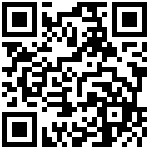4.门禁管理
管理员可对门禁权限进行分配管理,同时查看记录下发状态等功能。
本章主要内容:
4.1 门禁权限管理
4.2 配置门禁权限
4.3 配置公共门
4.4 操作记录同步
4.5 操作远程开门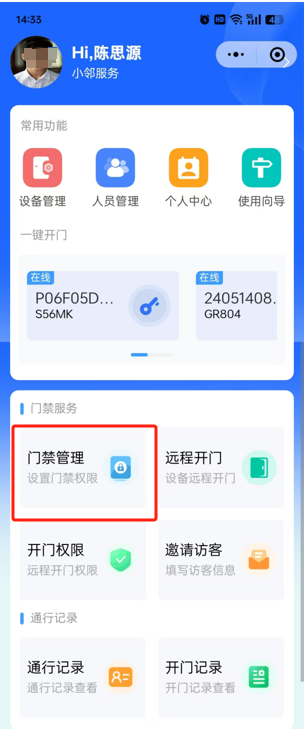
4.1 门禁权限管理
管理员通过门禁管理查看团队添加的列表设备,以及按不同设备,分配对应人员的通行/打卡权限。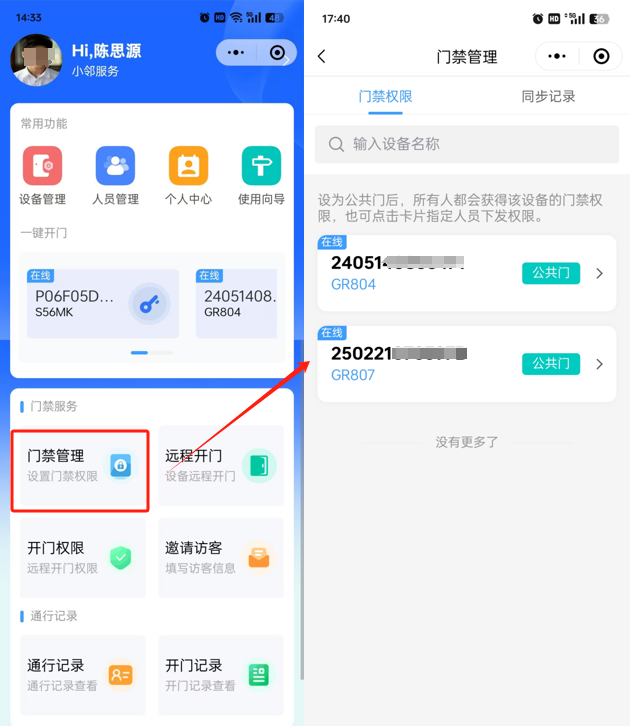
4.2 配置门禁权限
点击“门禁管理”模块,可以查看已添加的门禁设备列表。点击列表中某台需要配置权限的门禁设备,进入配置页面可以查看团队人员列表,根据需要勾选对应人员姓名,点击“同步至设备”,即可将当前页面上选中的人员授权至该设备本地的门禁通行/打卡权限。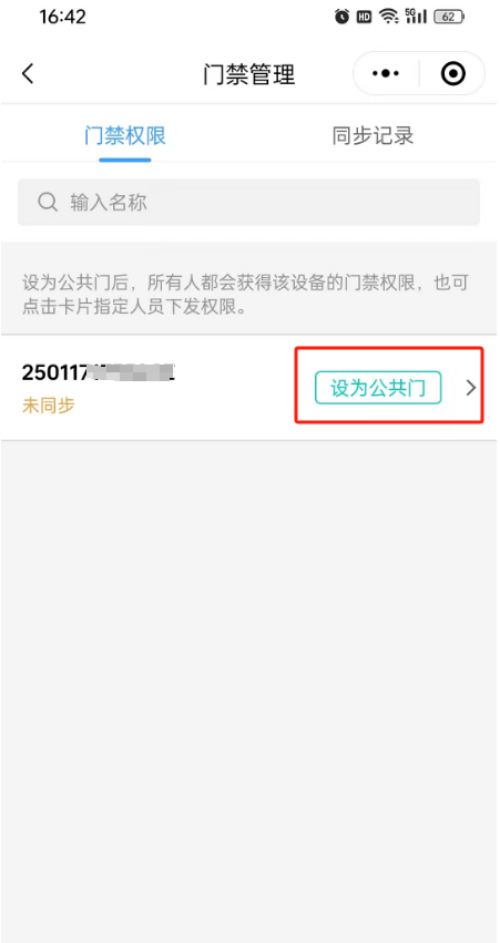
4.3 配置公共门
公共门:指公共通行的门禁点位,当把门禁设备配置为公共门后,添加的团队所有成员都会拥有该门禁点位的通行权限;同时新入的团队成员,也会自动拥有该门禁设备的权限。
公共门设置:在【门禁管理-门禁权限】点击“设为公共门”即可将该设备添加为公共门,添加的设备默认为公共门。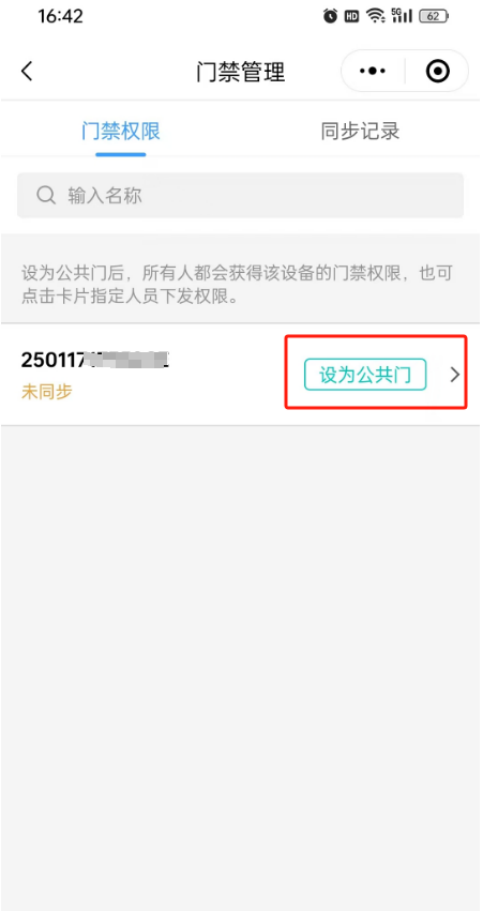
4.4 同步状态查看
点击“门禁管理”可查看同步下发人员到门禁设备状态,分为:同步完成(可以查看总数、成功、失败的信息)、下发中,例如:
同步成功:表示勾选下发的人员信息已与设备本地权限进行同步,对应人员可以正常通行,无权限人员无法识别通过。
下发中:表示下发的人员正在后台进行处理中,请耐心等待,可点击页面下方刷新键进行刷新查看。
同步失败:表示所配权限未完全下发至设备,需发起重新同步。当发生同步失败时,在“操作记录”列表处,可查看同步失败的人员信息。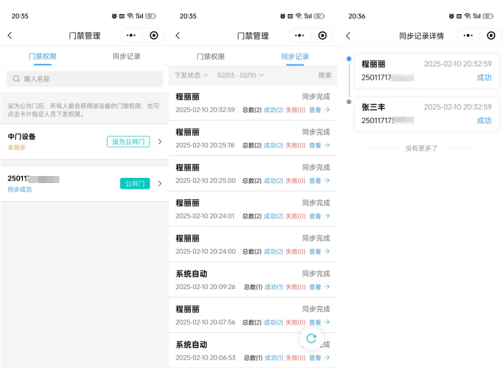
注意:同步失败时,管理员可以通过“操作记录”查看同步失败的人员信息,然后继续操作同步下发上次失败的人员。
4.5 操作远程开门
在【远程开门】模块,选中需要远程开门的设备,点击“远程开门”,即可操作远程开门。
操作成功远程开门后,在【操作记录】和【开门记录】可以查看远程控制开门记录信息。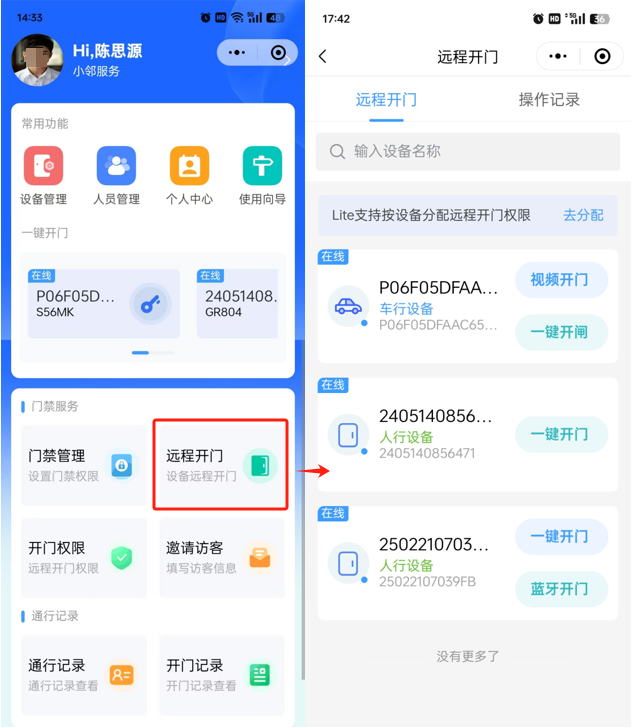
作者:邻好互联 创建时间:2025-02-11 16:26
最后编辑:邻好互联 更新时间:2025-06-12 18:14
最后编辑:邻好互联 更新时间:2025-06-12 18:14